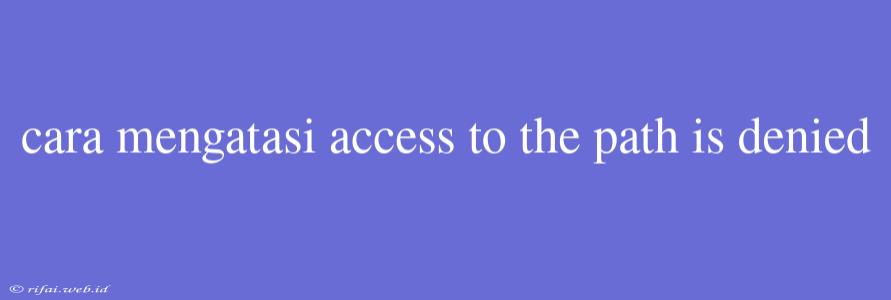Mengatasi Error "Access to the Path is Denied"
Error "Access to the Path is Denied" adalah salah satu pesan kesalahan yang paling umum ditemui dalam sistem operasi Windows. Kesalahan ini terjadi ketika sebuah program atau aplikasi tidak memiliki hak akses untuk membaca atau menulis file atau direktori tertentu.
Penyebab Error
Error "Access to the Path is Denied" dapat disebabkan oleh beberapa faktor, antara lain:
- Hak akses yang tidak cukup: Jika sebuah program atau aplikasi tidak memiliki hak akses yang cukup untuk membaca atau menulis file atau direktori tertentu, maka akan muncul pesan kesalahan ini.
- File atau direktori yang dikunci: Jika sebuah file atau direktori dikunci oleh sistem atau oleh user lain, maka akan muncul pesan kesalahan ini.
- Konflik dengan aplikasi lain: Jika beberapa aplikasi mengakses file atau direktori yang sama, maka dapat menyebabkan konflik dan muncul pesan kesalahan ini.
Cara Mengatasi Error
Berikut adalah beberapa cara untuk mengatasi error "Access to the Path is Denied":
1. Ubah Hak Akses
- Buka File Explorer dan klik kanan pada file atau direktori yang mengalami error.
- Pilih "Properties" dan kemudian klik pada tab "Security".
- Klik pada tombol "Edit" dan tambahkan user atau grup yang ingin diberikan hak akses.
- Berikan hak akses "Read" atau "Write" sesuai kebutuhan.
2. Jalankan Program sebagai Administrator
- Klik kanan pada shortcut program yang mengalami error dan pilih "Run as Administrator".
- Program akan dijalankan dengan hak akses yang lebih tinggi, sehingga dapat mengatasi error "Access to the Path is Denied".
3. Ubah Owner File atau Direktori
- Buka Command Prompt dengan hak akses Administrator.
- Gunakan perintah "takeown" untuk mengubah owner file atau direktori.
- Contoh:
takeown /f C:\Path\To\File.dll
4. Matikan Aplikasi yang Berkonflik
- Cari aplikasi yang berkonflik dengan file atau direktori yang mengalami error.
- Matikan aplikasi tersebut dan cobalah lagi untuk mengakses file atau direktori tersebut.
Kesimpulan
Error "Access to the Path is Denied" dapat diatasi dengan mengubah hak akses, menjalankan program sebagai Administrator, mengubah owner file atau direktori, atau mematikan aplikasi yang berkonflik. Dengan cara-cara tersebut, Anda dapat mengatasi error ini dan kembali mengakses file atau direktori yang dibutuhkan.